系统设置.exe错误:它是什么以及如何修复它
 发布于2023-05-02 阅读(0)
发布于2023-05-02 阅读(0)
扫一扫,手机访问
系统设置.exe是一个可执行文件,包含不可读形式的机器代码。此文件作为后台服务在 Windows 电脑上运行,以确保 Windows 应用正常运行。
什么是系统设置.exe错误?
当发生 SystemSettings.exe 运行时错误时,屏幕上会出现系统错误提示,并显示一条消息:系统在此应用程序中检测到基于堆栈的缓冲区溢出。此溢出可能会允许恶意用户控制此应用程序。
除此之外,我们的一些读者还遇到了未知软件异常错误0x40000015。当进程需要可执行文件运行但无法启动 EXE 时,主要会发生错误。
什么原因导致系统设置.exe错误?
系统设置.exe错误的其他一些原因如下:
- 病毒或恶意软件攻击 – 恶意软件感染是此类应用程序错误背后最可能的原因。我们建议您使用最好的防病毒软件之一扫描您的系统。
- 损坏的系统文件 - 如果系统文件由于某种原因损坏或丢失,您一定会收到此类错误。
- 过时的系统驱动程序 – PC 上过时的驱动程序可能会导致不兼容问题。
- 用户帐户损坏 - 如果Windows用户帐户已损坏,您也可能遇到系统设置.exe错误,因此您需要创建一个新的用户帐户。
如果您在屏幕上也看到此错误消息,则可以实施指南中提供的方法修复系统设置.exe崩溃。
如何修复 Windows 中的系统设置.exe系统错误?
1. 运行 SFC 和 DISM 扫描
- 按键启动“开始”菜单,在搜索栏中键入cmd,然后从结果的右侧部分选择“以管理员身份运行”。Windows
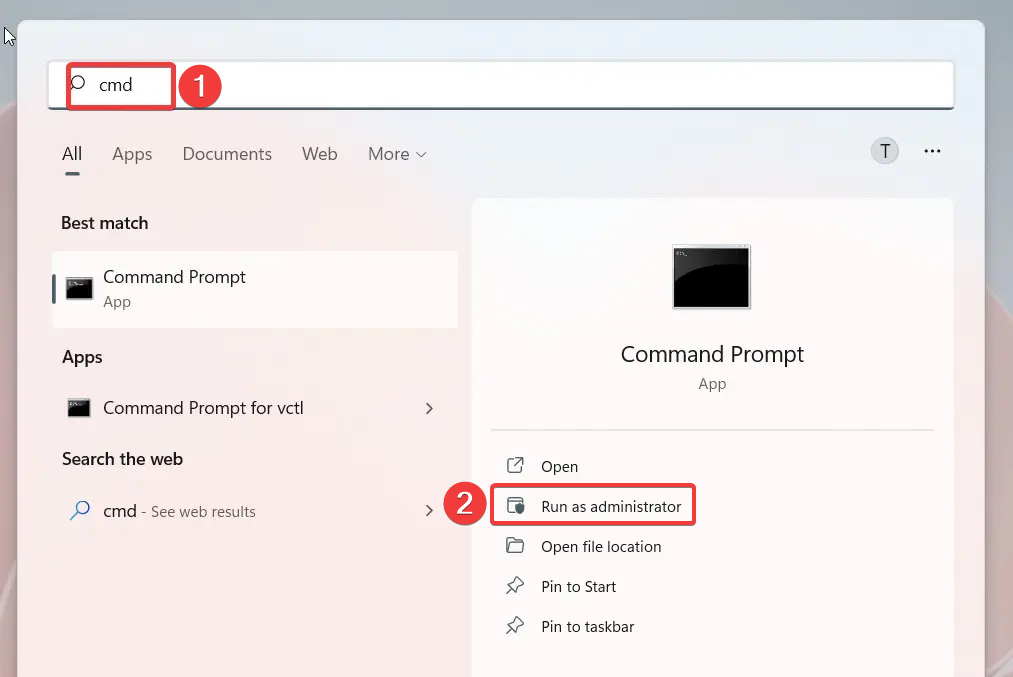
- 在“用户帐户控制”弹出窗口中选择“是”以授予管理权限。
- 键入或粘贴以下命令,然后按键扫描计算机。Enter
SFC/scannow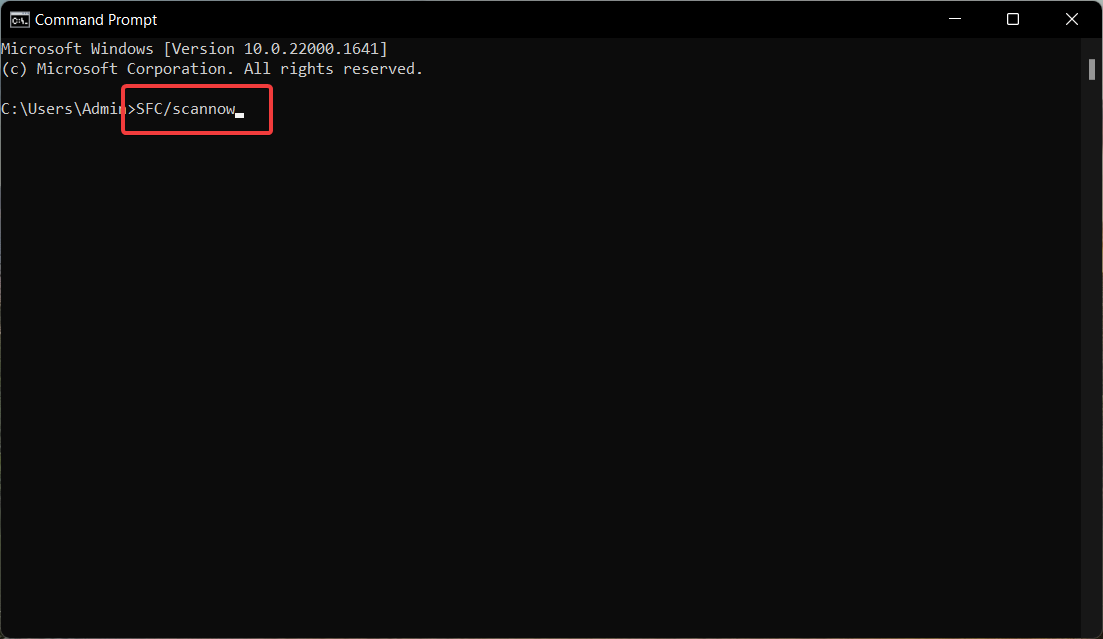
- SFC 扫描后,键入或复制粘贴以下命令,然后按键。Enter
DISM /Online /Cleanup-Image /RestoreHealth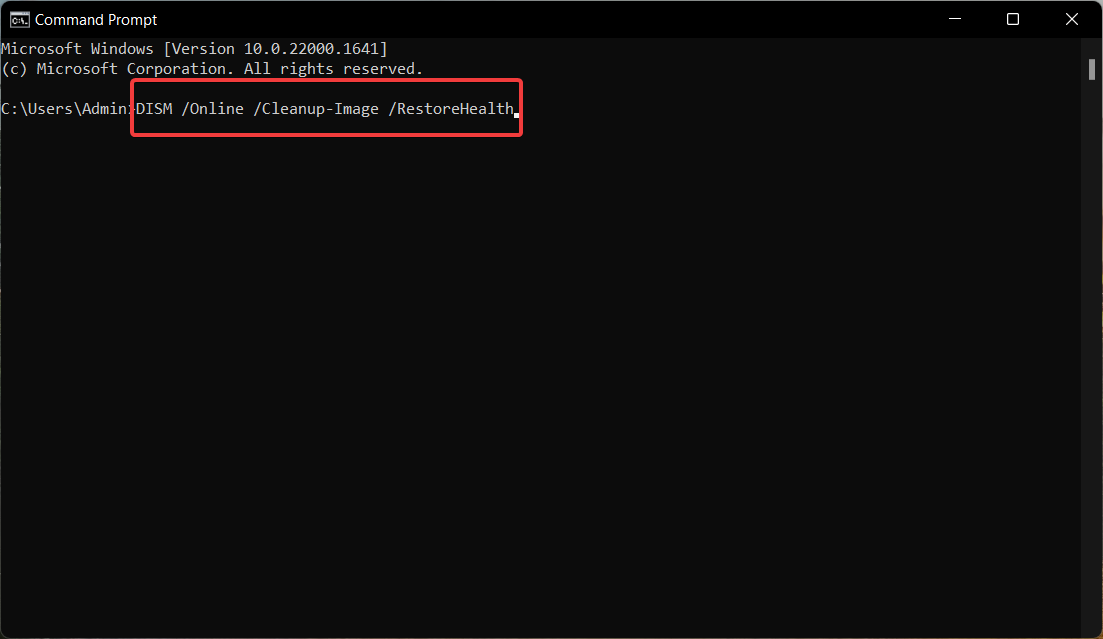
SFC扫描分析您的系统以查找损坏的文件,DISM工具扫描并修复Windows系统映像的错误文件,解决Windows中的系统设置.exe错误。
2. 使用微软后卫扫描电脑
- 使用 + 快捷方式打开“设置”应用。WindowsI
- 从左侧导航窗格中选择“隐私和安全”,然后从右侧选择“Windows 安全中心”。
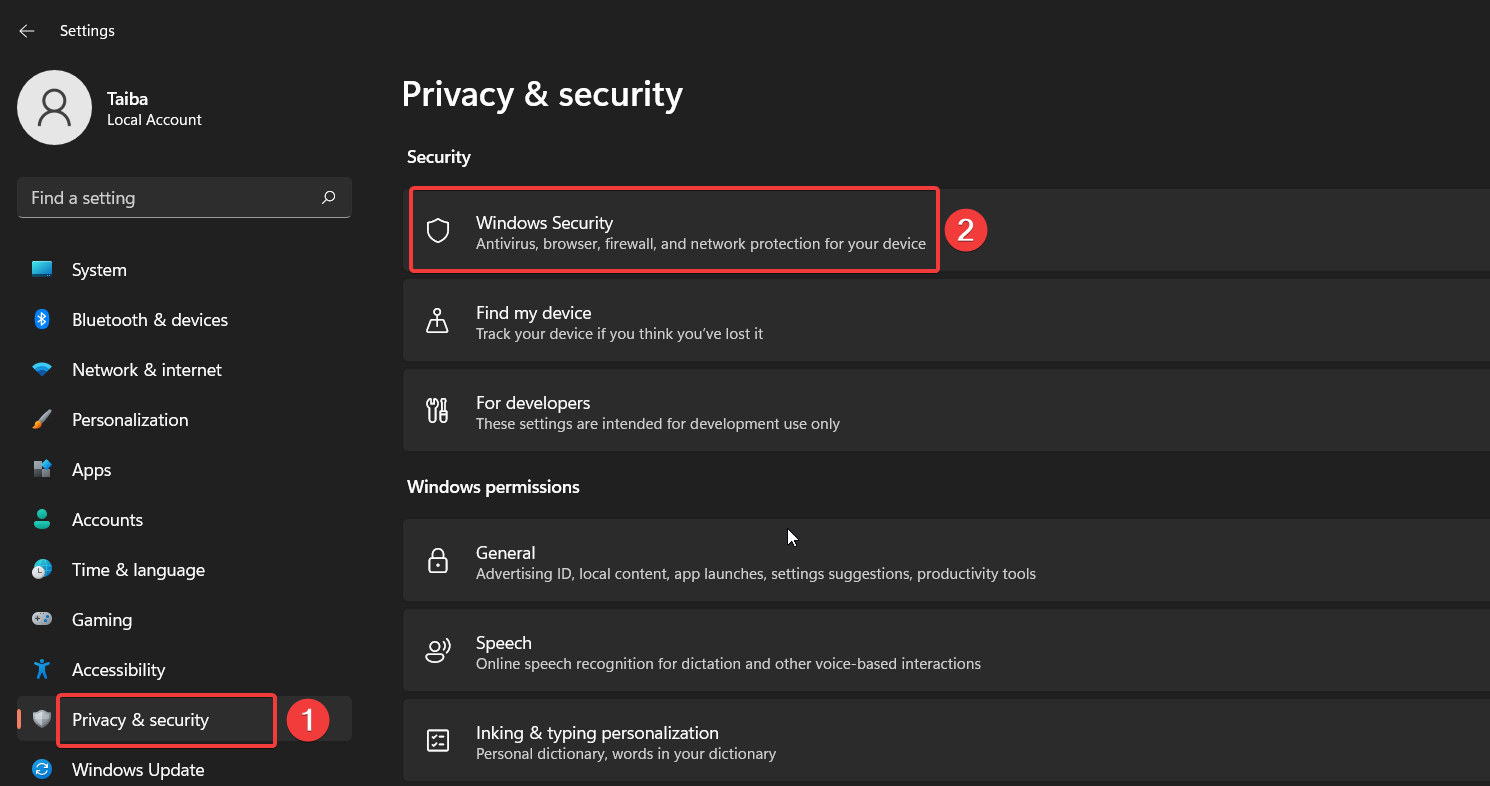
- 接下来,选择病毒和威胁防护选项。
- 点击 Scan 扫描 位于右侧的选项。
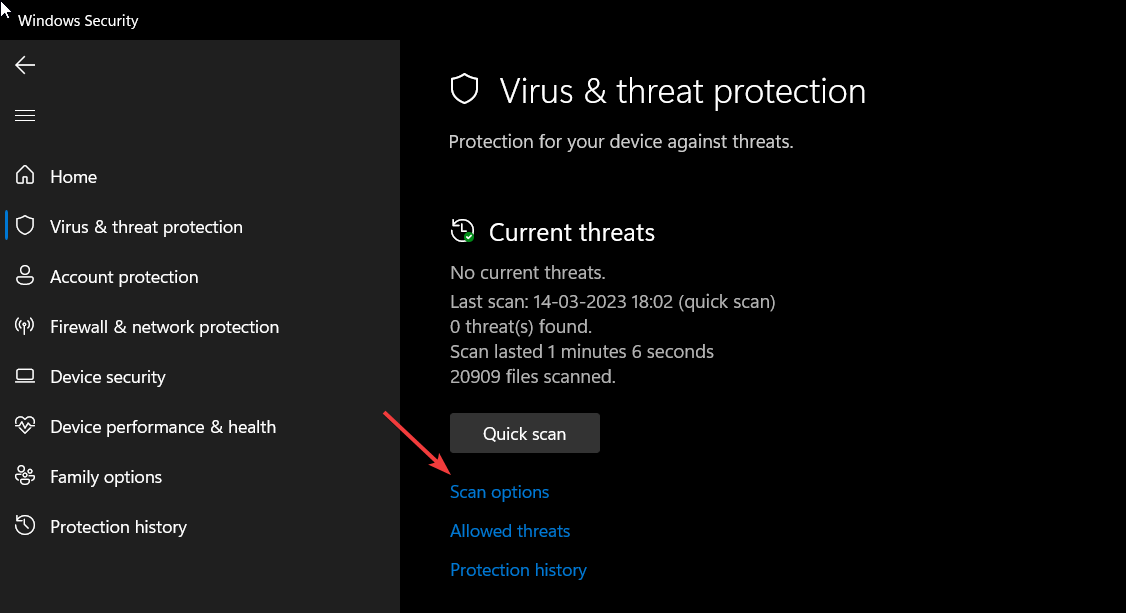
- 选择Microsoft Defender防病毒(脱机扫描)选项,然后按底部的“立即扫描”按钮。
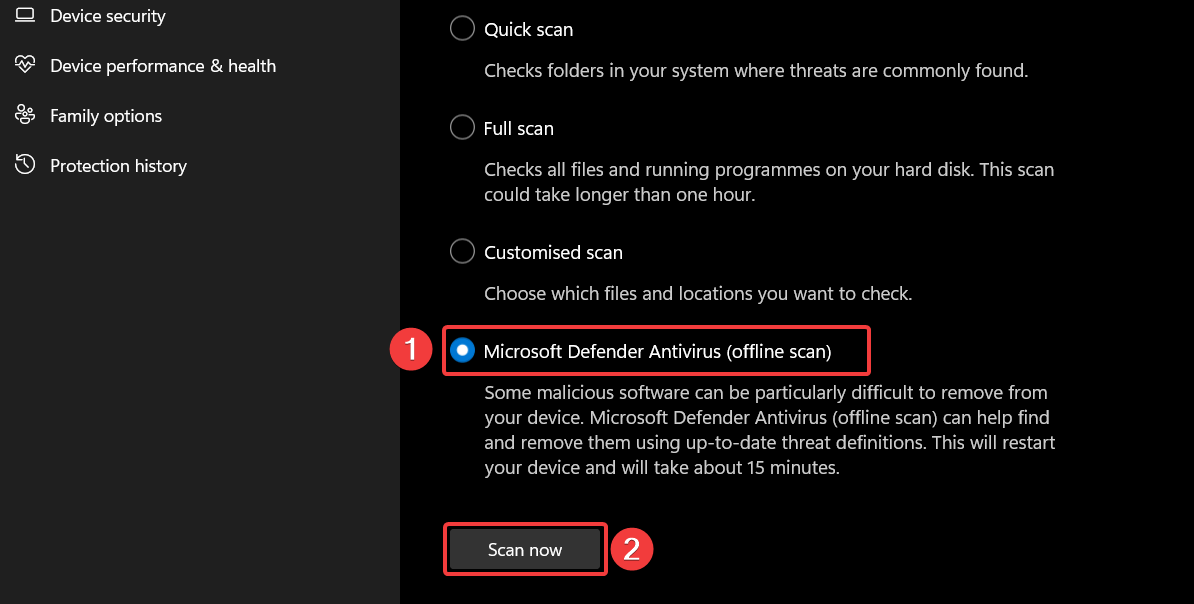
Windows Defender程序将扫描您的PC,以查找并删除病毒和恶意软件(如果发现任何病毒和恶意软件)。完成扫描后,您将不再收到系统设置.exe错误。
如果您安装了第三方防病毒软件,请使用其菜单对您的 PC 执行完全扫描。
3. 创建一个新的用户帐户
- 使用 + 快捷方式调出“设置”应用。WindowsI
- 从左侧导航面板切换到“帐户设置”,然后选择“家庭和其他用户”选项。
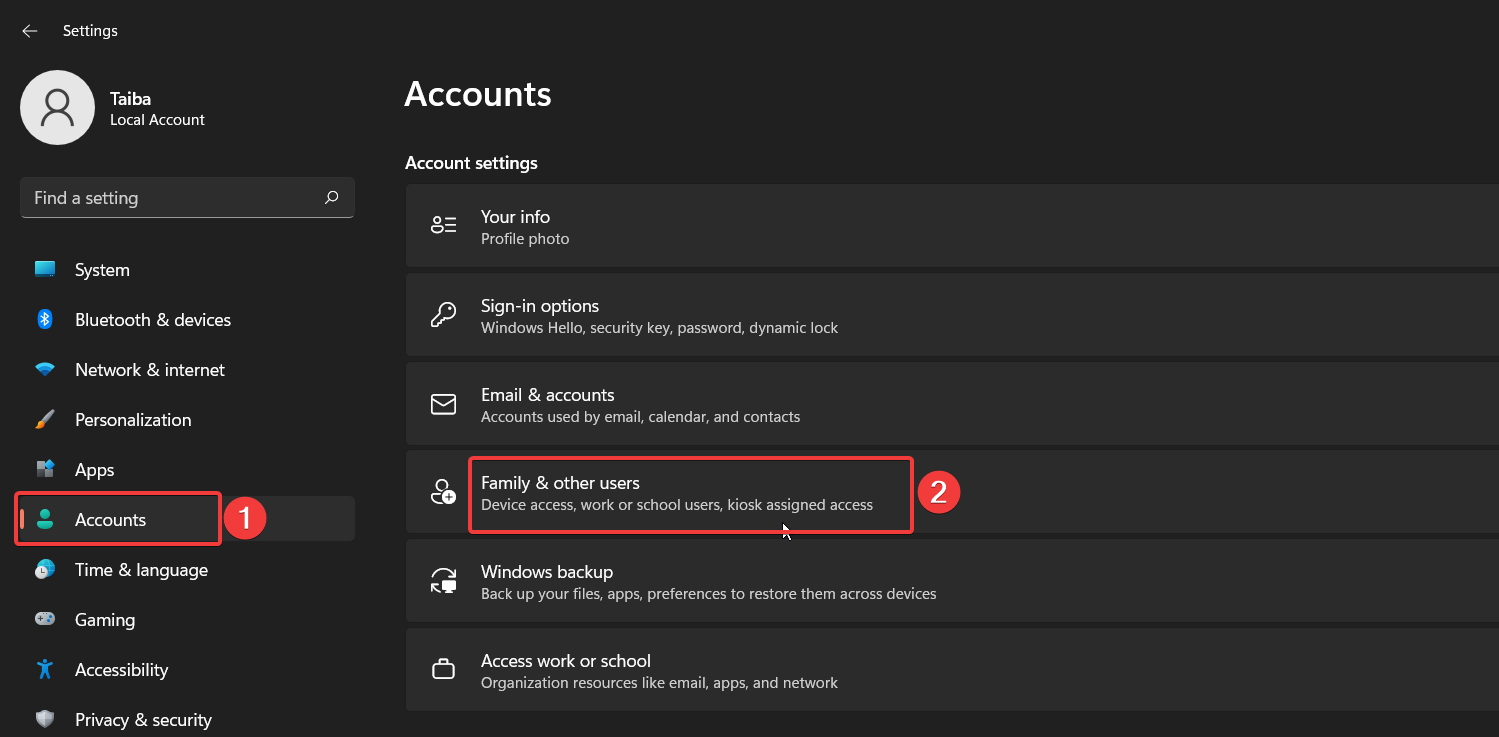
- 按位于其他用户部分下的添加帐户按钮。
- 在新弹出窗口中单击我没有此人的登录信息。
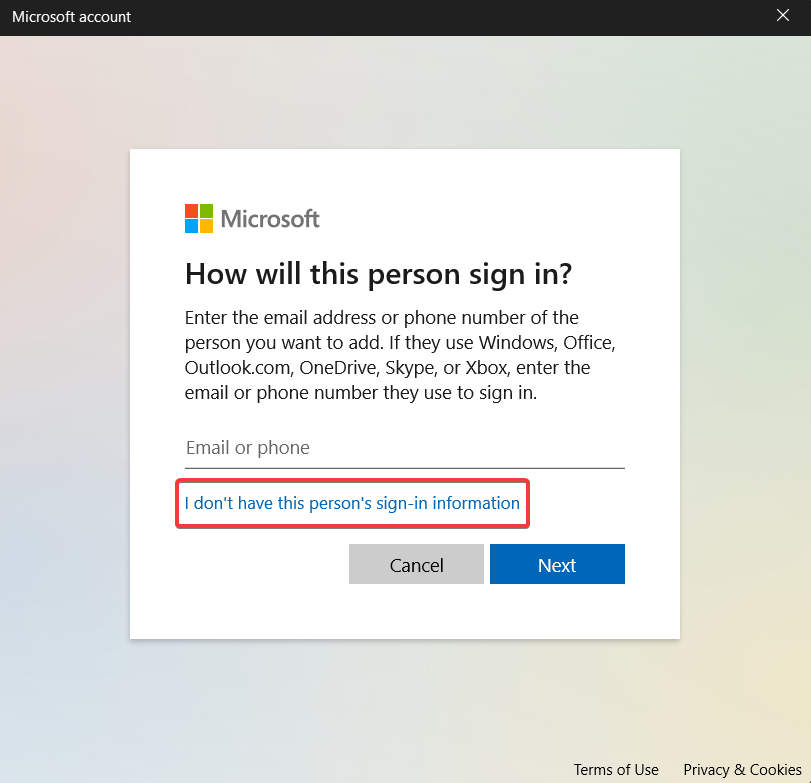
- 接下来,单击“添加没有 Microsoft 帐户的用户”选项。
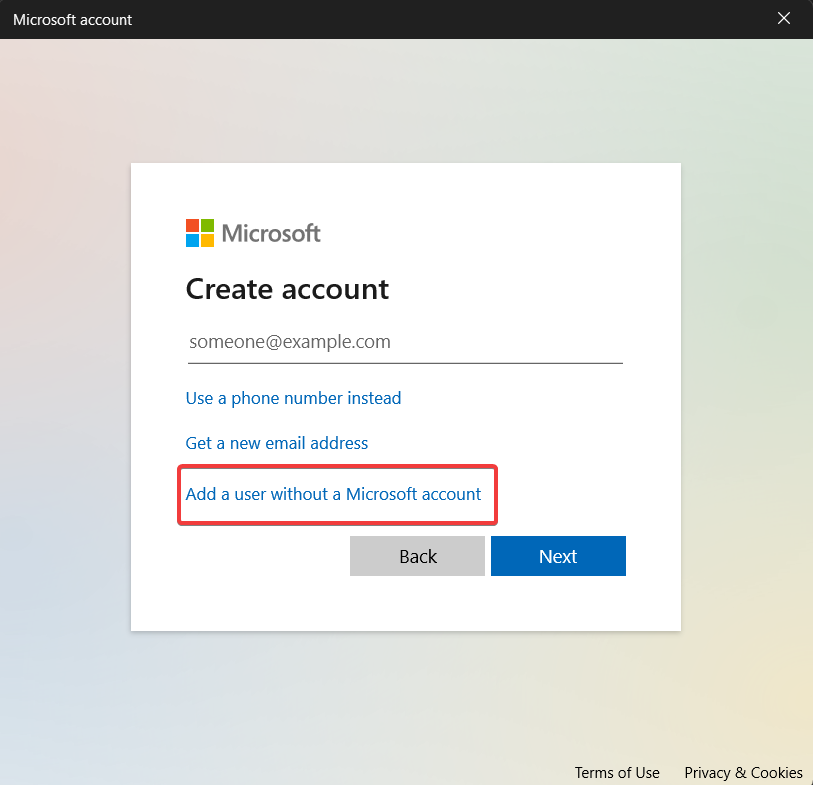
- 在下一个屏幕上提供登录凭据和其他相关问题,然后按下一步按钮。
专家提示:
有些PC问题很难解决,尤其是在涉及损坏的存储库或丢失的Windows文件时。如果您在修复错误时遇到问题,则您的系统可能部分损坏。
我们建议安装 Restoro,该工具将扫描您的机器并确定故障是什么。
单击此处下载并开始修复。
使用新的用户帐户登录到您的 PC,希望您不会再遇到此错误。系统设置.exe如果您登录的当前用户帐户损坏,也可能发生错误。因此,创建新的用户帐户会有所帮助。
4. 更新驱动程序
- 右键单击 Windows 图标,然后从“快速链接”菜单中选择“设备管理器”。
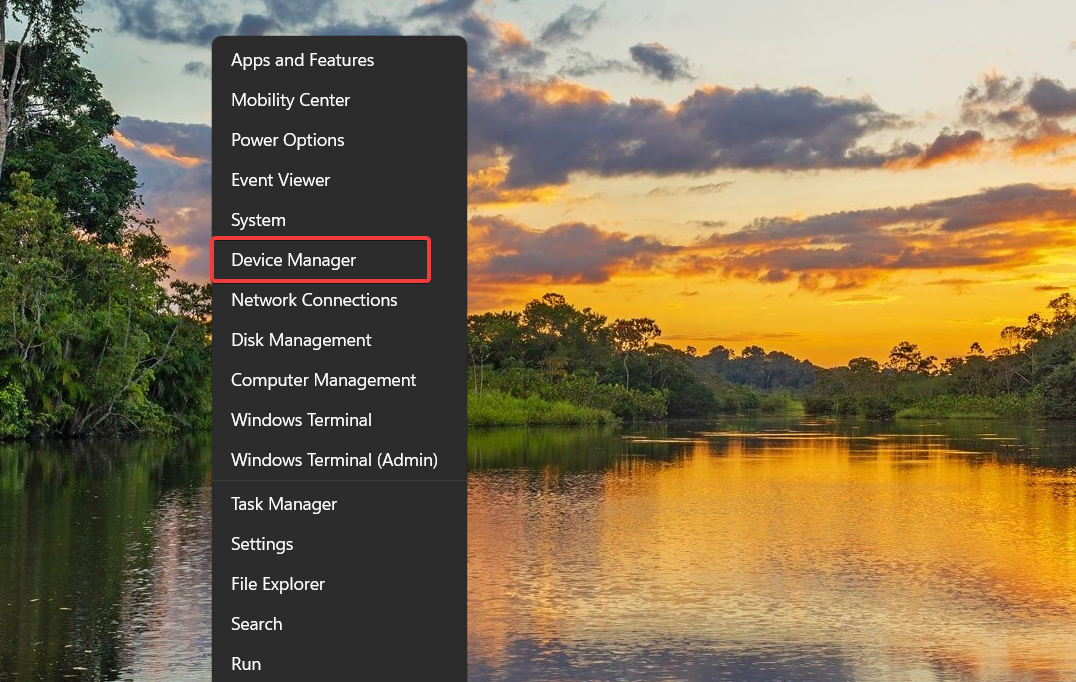
- 双击“显示适配器”类别以查看设备列表。
- 右键单击显卡,然后从上下文菜单中选择更新驱动程序。
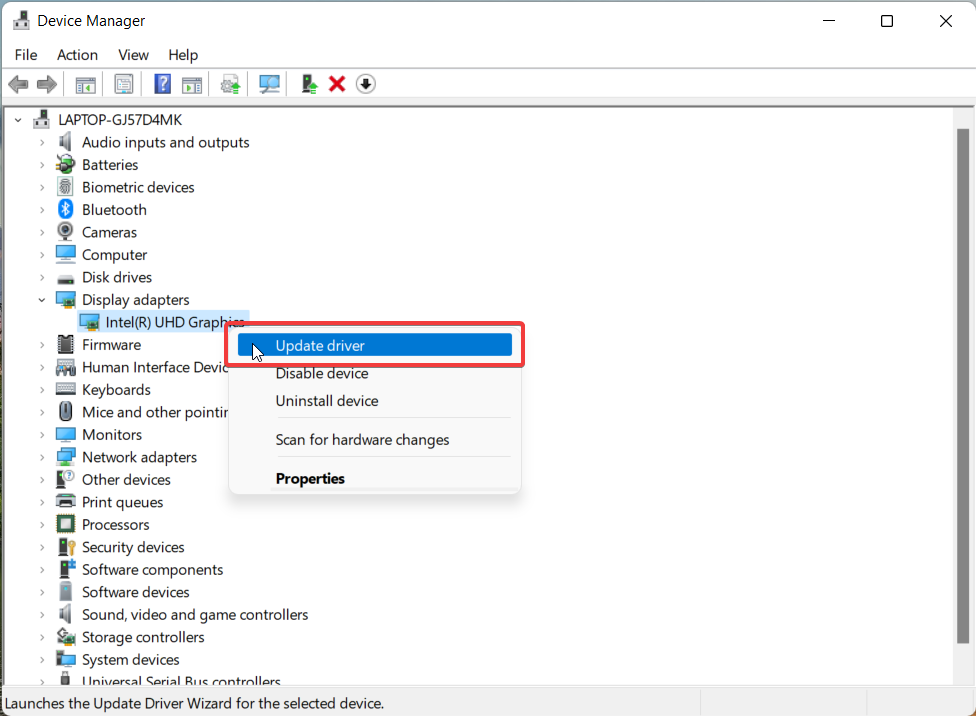
- 选择自动搜索驱动程序选项。
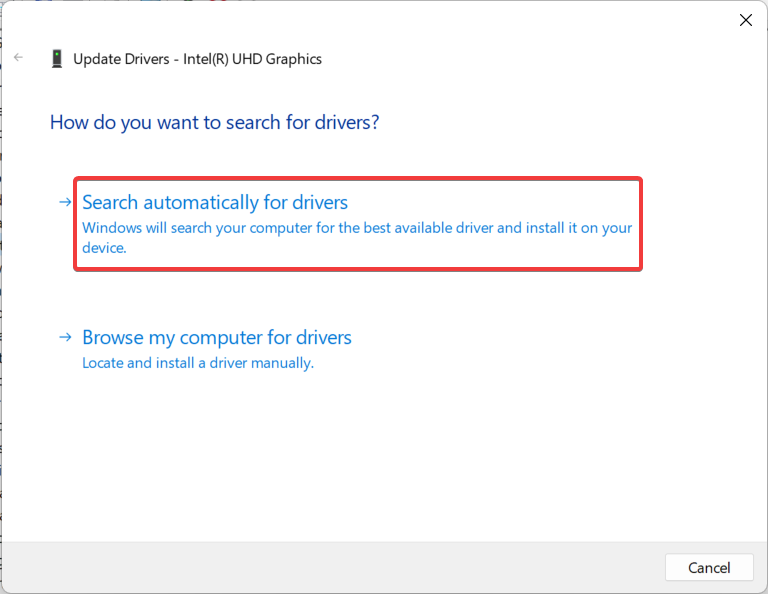
这将提示您的计算机在系统上找到显卡的最佳可用驱动程序,并自动下载并安装它们。
但是,如果您看到一条消息,指出已安装最佳驱动程序,请关闭“更新驱动程序”窗口并尝试其他方法来更新 Windows PC 上的显卡驱动程序。
您还可以选择从PC更新任何驱动程序的更简单方法,完全自动且没有任何风险。DriverFix是最合适的工具,可以扫描系统并立即更新所有过时的驱动程序。
⇒ 获取驱动程序修复
5.执行系统还原
- 按键,在搜索栏中键入创建还原点,然后选择顶部结果以访问“系统属性”窗口。Windows
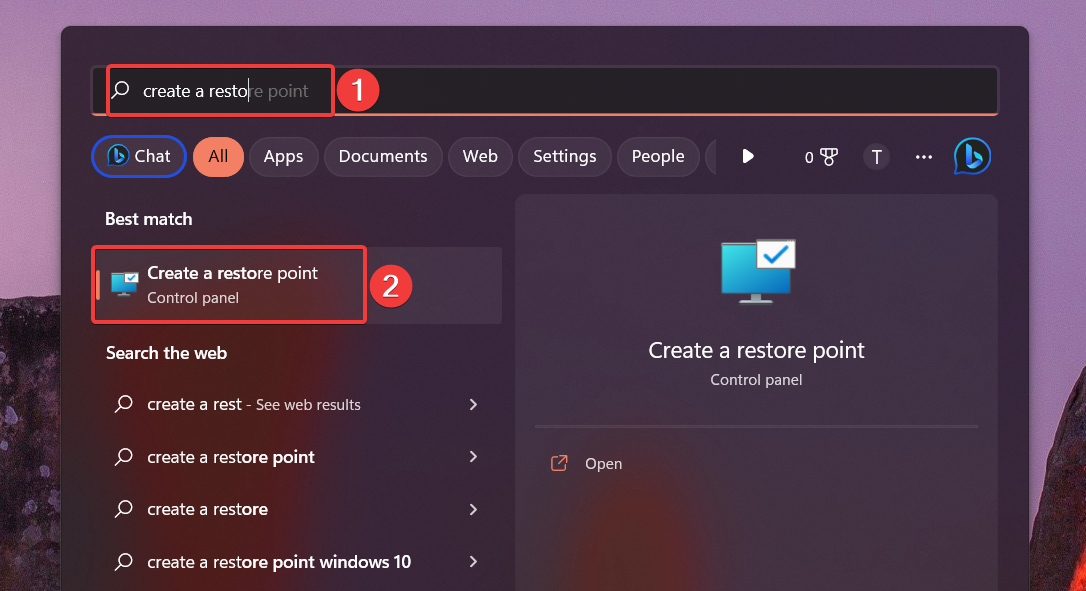
- 点击 系统还原 系统保护选项卡下的按钮。
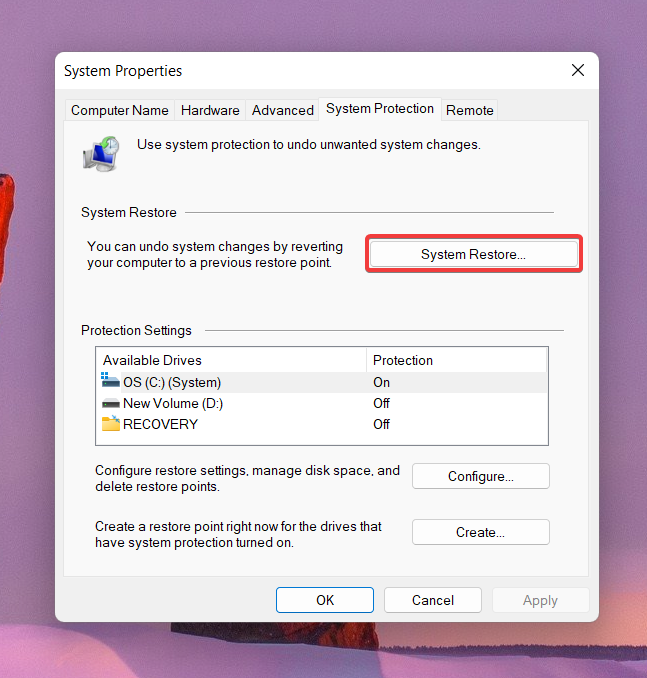
- 按下一步按钮。
- 选择PC正常运行的还原点,然后按“下一步”按钮。
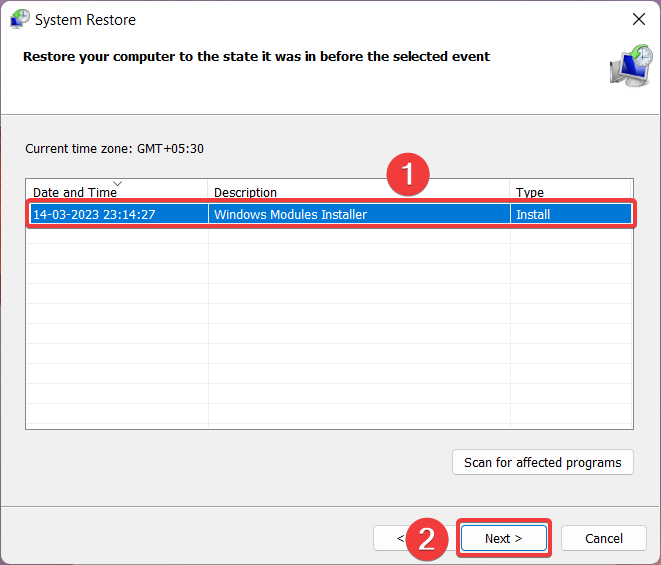
- 最后,按“确认还原点”窗口中的“完成”按钮。
执行系统还原将回滚可能导致系统设置.exe错误的所有更改。
上述解决方案将帮助您修复在PC上访问Windows应用程序时.exe系统设置错误。
产品推荐
-

售后无忧
立即购买>- DAEMON Tools Lite 10【序列号终身授权 + 中文版 + Win】
-
¥150.00
office旗舰店
-

售后无忧
立即购买>- DAEMON Tools Ultra 5【序列号终身授权 + 中文版 + Win】
-
¥198.00
office旗舰店
-

售后无忧
立即购买>- DAEMON Tools Pro 8【序列号终身授权 + 中文版 + Win】
-
¥189.00
office旗舰店
-

售后无忧
立即购买>- CorelDRAW X8 简体中文【标准版 + Win】
-
¥1788.00
office旗舰店
-
 正版软件
正版软件
- 如何解决win10安装radmin后无法进行远程连接问题
- radmin是个能助你远程操控任何装有Windows操作系统电脑的强大工具哦!然后,在Windows10操作系统中,当radmin无法远程连接时,我们可以按照下面的方法来解决。win10安装radmin不能被远程怎么办一、确保网络连接正常保证本地计算机和目标计算机都能够连网,试用其他远程控制软件或者Ping命令,看看网络连接情况如何。二、检查防火墙设置有时防火墙设置可能会影响radmin的远程连接。所以要确保计算机上的防火墙设置能让Radmin顺利通行。具体操作步骤如下:1、在Windows10里,找到“
- 4分钟前 win安装 远程问题解决 0
-
 正版软件
正版软件
- 如何在win10家庭版上安装Mastercam2022
- 一款机械电子设计软件,还支持对电子模型进行渲染和修改,不少用户都会在日常的工作或者是生活中需要使用到这个软件,因此下面就给大家介绍一下具体的安装过程win10家庭版怎么安装Mastercam20221、下载好对应的安装包以后双击解压打开,找到安装程序然后选择“以管理员身份运行”2、选择简体中文3、这里选择你要安装的目标磁盘。4、选择接受对应的条款5、等待软件安装6、安装完成就可以点击退出
- 9分钟前 0
-
 正版软件
正版软件
- 解决win10图标蓝白相间的技巧
- 有很多的用户在使用电脑的时候由于操作不当出现了图标蓝白有阴影的情况,今天就就给你们带来了win10图标蓝白相间解决方法,如果你有需要的话就来学习下吧。win10图标蓝白相间怎么办:1、右击桌面的此电脑选择打开“属性”。2、随后点击“高级系统设置”。3、在系统属性中的性能选项下载点击“设置”。4、在视觉效果选项中把在“桌面上为图标标签使用阴影”打钩再点击应用和确定。5、返回桌面点击开始选择“重启”即可。
- 19分钟前 图标 win 解决方法 0
-
 正版软件
正版软件
- 在哪里可以下载Win11的安卓子系统?
- 如果要直接在win11安装手机软件,就需要下载安装一个安卓子系统,那么win11安卓子系统在哪下载呢,其实微软商店或者模拟微软商店里都可以下载到。win11安卓子系统在哪下载:答:本站,微软商店里也可以下载到。但是并不是所有系统都支持微软商店。一、微软商店1、首先打开win11的“Microsoftstore”2、然后在上方搜索“Wsatool”3、然后打开wsa就可以下载安装了。二、网页端1、并不是所有系统都支持微软商店下载安卓子系统。2、所以如果方法一不行的话,可以进入网页版商店。3、然后将下面的链接
- 34分钟前 安卓 win 下载 0
-
 正版软件
正版软件
- IE浏览器自动打开后闪退,并出现无法点击的情况
- 一、电脑会自动打开IE浏览器然后闪退过一会儿什么都点不了?如果IE浏览器自动打开并突然闪退,无法点击任何东西,可能是IE浏览器出现问题。以下是可能的解决方法:1.重启电脑:尝试重新启动电脑,看看是否能够解决临时的问题。2.清除IE缓存:打开IE浏览器,点击工具图标(齿轮状图标),选择“Internet选项”->“删除”,清除浏览器缓存。3.禁用不必要的插件:在IE浏览器中,点击工具图标,选择“管理加载项”,禁用不必要的插件,特别是可能导致闪退的插件。4.升级IE浏览器:考虑升级到IE的最新版本,或者
- 49分钟前 ie闪退修复工具 0
最新发布
-
 1
1
- KeyShot支持的文件格式一览
- 1684天前
-
 2
2
- 优动漫PAINT试用版和完整版区别介绍
- 1724天前
-
 3
3
- CDR高版本转换为低版本
- 1869天前
-
 4
4
- 优动漫导入ps图层的方法教程
- 1723天前
-
 5
5
- ZBrush雕刻衣服以及调整方法教程
- 1719天前
-
 6
6
- 修改Xshell默认存储路径的方法教程
- 1735天前
-
 7
7
- Overture设置一个音轨两个声部的操作教程
- 1713天前
-
 8
8
- PhotoZoom Pro功能和系统要求简介
- 1889天前
-
 9
9
- CorelDRAW添加移动和关闭调色板操作方法
- 1762天前
相关推荐
热门关注
-

- Xshell 6 简体中文
- ¥899.00-¥1149.00
-

- DaVinci Resolve Studio 16 简体中文
- ¥2550.00-¥2550.00
-

- Camtasia 2019 简体中文
- ¥689.00-¥689.00
-

- Luminar 3 简体中文
- ¥288.00-¥288.00
-

- Apowersoft 录屏王 简体中文
- ¥129.00-¥339.00